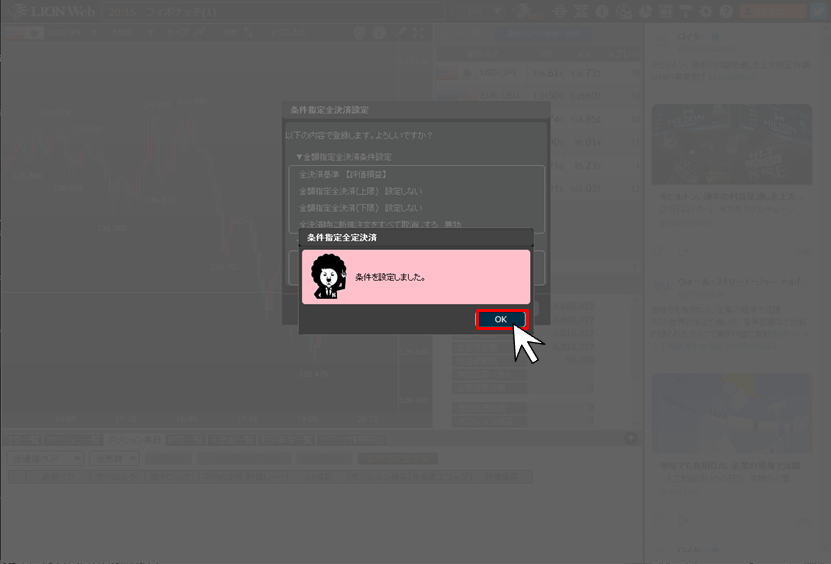指定した時間になったら、全てのポジションを決済したい
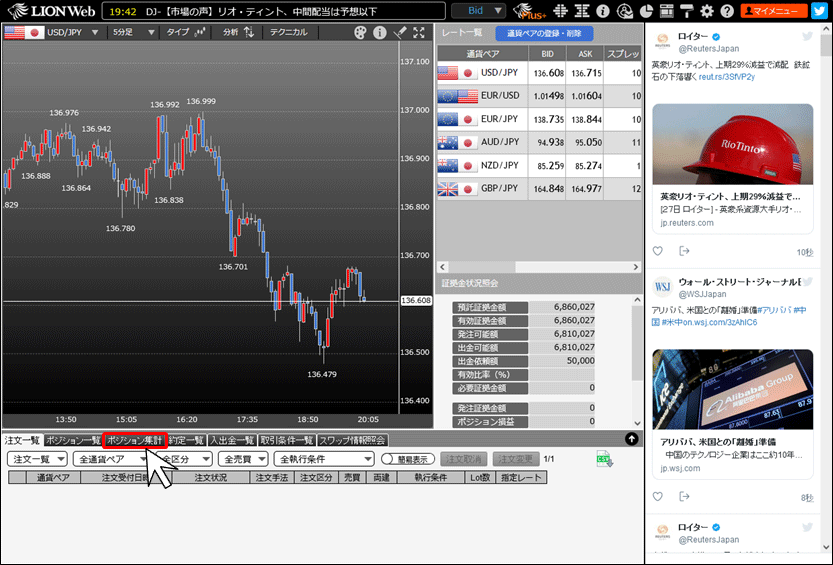
2. 【条件指定全決済】ボタンをクリックします。
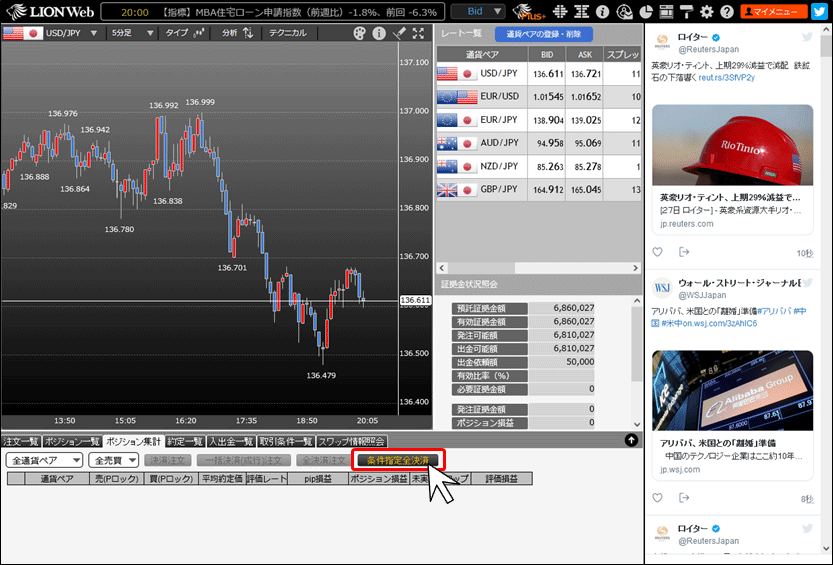
3. 【条件指定全決済設定】画面が表示されるので、【▼時間指定全決済条件設定】の項目を設定します。
【時間指定設定する】をクリックしてチェックを入れます。
【時間指定設定する】をクリックしてチェックを入れます。
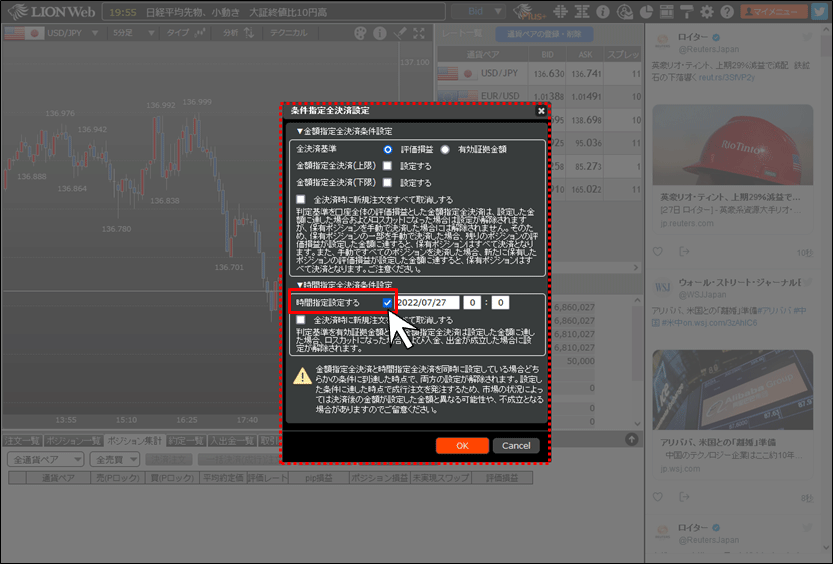
4. 日時指定の日付と時刻を設定します。
※指定できない時間帯がありますので、ご注意ください。
※指定できない時間帯がありますので、ご注意ください。
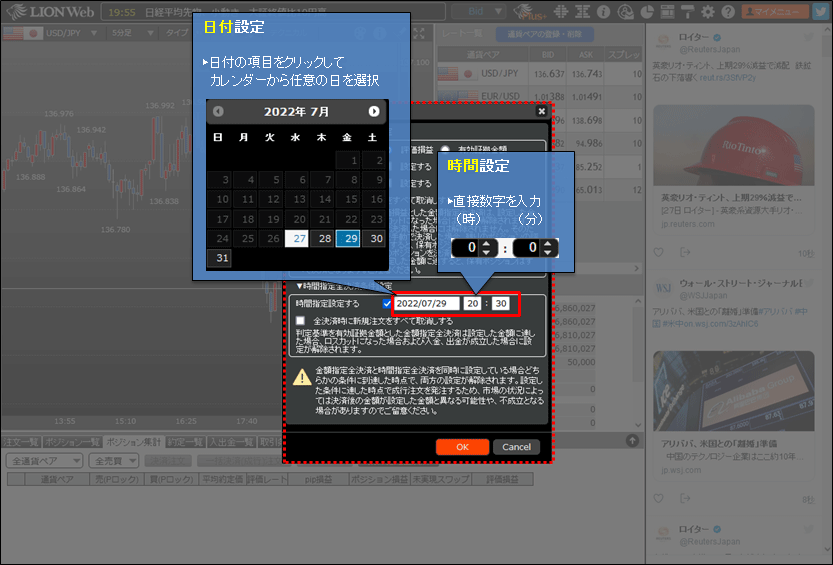
5. 【OK】ボタンをクリックします。
※[全決済時に新規注文をすべて取消しする]にチェックを入れていると時間指定全決済が発動した場合、
注文中の新規注文を全て取消します。
※[全決済時に新規注文をすべて取消しする]にチェックを入れていると時間指定全決済が発動した場合、
注文中の新規注文を全て取消します。
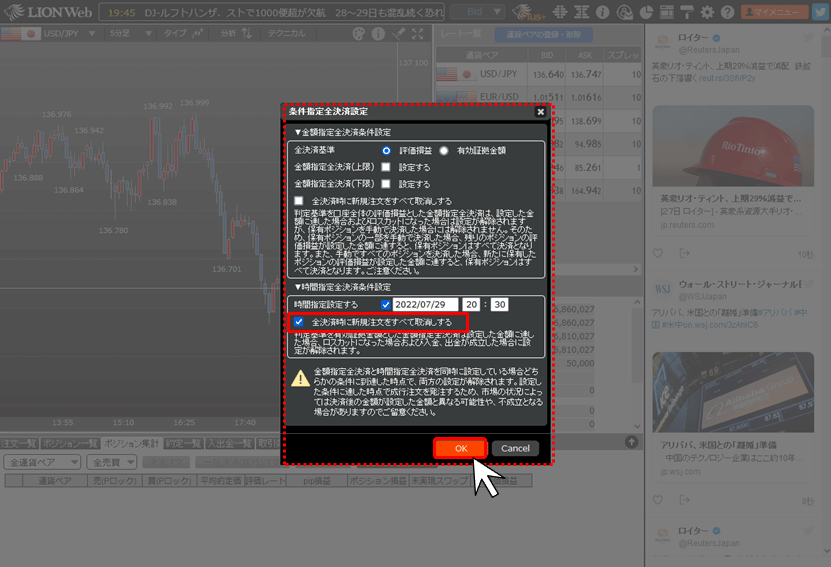
6. 【条件指定全決済設定】画面が表示されるので、内容を確認した後【OK】ボタンをクリックします。
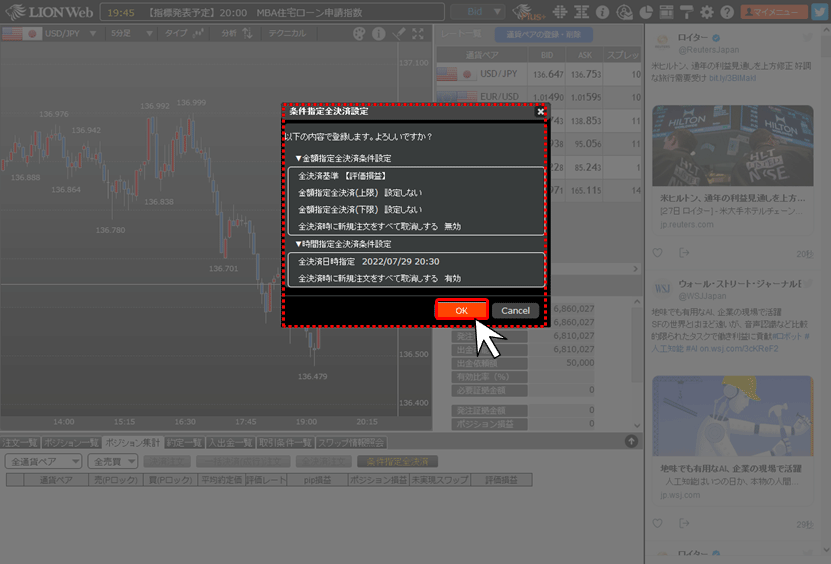
7. 条件指定全決済の登録が完了しました。【OK】ボタンをクリックしてメッセージを閉じます。